Гайды
Как настроить бесплатное приложение Достависта для retailCRM?
1. Зайдите в ваш retailCRM на страницу "Ключи доступа к API" (обычно доступна по адресу my_crm_address.retailcrm.ru/admin/api-keys) и нажмите на кнопку "Добавить"
2. Назовите новый ключ, дайте доступ к нужным магазинам и разрешите доступ к методам:
` /api/integration-modules/{code}`,
`/api/integration-modules/{code}/edit`,
`/api/orders`,
`/api/orders/{externalId}/edit`,
`/api/reference/delivery-types`,
`/api/reference/statuses`,
`/api/reference/payment-types`
` /api/integration-modules/{code}`,
`/api/integration-modules/{code}/edit`,
`/api/orders`,
`/api/orders/{externalId}/edit`,
`/api/reference/delivery-types`,
`/api/reference/statuses`,
`/api/reference/payment-types`
3. Перейдите на страницу модуля Достависта, введите адрес вашего retailCRM и API-ключ, полученный на предыдущем шаге, и нажмите «Установить»
4. Войдите в приложение при помощи логина и пароля от вашего аккаунта Достависты.
5. Заполните информацию, которую будет получать курьер Достависта, чтобы забрать ваш товар:
— адрес вашего склада: здесь курьеры будут забирать товары;
— время работы склада;
— имя и фамилия кладовщика;
— телефон кладовщика;
— комментарий, например: подъезд B, 4 этаж, из лифта — направо.
После этого нажмите «Продолжить».
— адрес вашего склада: здесь курьеры будут забирать товары;
— время работы склада;
— имя и фамилия кладовщика;
— телефон кладовщика;
— комментарий, например: подъезд B, 4 этаж, из лифта — направо.
После этого нажмите «Продолжить».
6. Затем заполните «Общие параметры заказа»:
— вес по умолчанию: на случай, если вес какого-то товара не будет указан в вашей базе;
Важно: для отправлений с сумарным весом меньше 1 кг, поставьте "0".
— «Что везем» по умолчанию: предзаполним это поле во всех ваших заказах;
— тип транспортного средства по умолчанию: вызовем курьера именно такого типа, если позволяет суммарный вес заказа;
— включите/выключите объявленную ценность: за 0,5% от стоимости заказа (платит клиент) мы обязуемся компенсировать стоимость товара, если он потеряется или будет повреждён;
— выкуп на точке забора: при использовании этой опции курьер будет оплачивать товар вам при получении;
— префикс комментария: добавим этот текст ко всем точкам, которые посетит курьер: например, «позвоните за час до приезда»;
После этого нажмите «Продолжить».
— вес по умолчанию: на случай, если вес какого-то товара не будет указан в вашей базе;
Важно: для отправлений с сумарным весом меньше 1 кг, поставьте "0".
— «Что везем» по умолчанию: предзаполним это поле во всех ваших заказах;
— тип транспортного средства по умолчанию: вызовем курьера именно такого типа, если позволяет суммарный вес заказа;
— включите/выключите объявленную ценность: за 0,5% от стоимости заказа (платит клиент) мы обязуемся компенсировать стоимость товара, если он потеряется или будет повреждён;
— выкуп на точке забора: при использовании этой опции курьер будет оплачивать товар вам при получении;
— префикс комментария: добавим этот текст ко всем точкам, которые посетит курьер: например, «позвоните за час до приезда»;
После этого нажмите «Продолжить».
7. Привяжите поля модуля Достависта к полям в retailCRM, чтобы всё выглядело, как на картинке.
В «Тип наличной оплаты» нужно выбрать тот способ оплаты, который в вашей CRM отвечает за заказы с оплатой наличными.
Получая такой заказ, мы автоматически будем создавать заказы с переводом выручки в вашу пользу:
Курьер получил деньги за товар → Курьер перевёл деньги в Достависта → Достависта перевела деньги вам.
После этого нажмите «Продолжить».
В «Тип наличной оплаты» нужно выбрать тот способ оплаты, который в вашей CRM отвечает за заказы с оплатой наличными.
Получая такой заказ, мы автоматически будем создавать заказы с переводом выручки в вашу пользу:
Курьер получил деньги за товар → Курьер перевёл деньги в Достависта → Достависта перевела деньги вам.
После этого нажмите «Продолжить».
8. Отслеживать статусы заказа и получать актуальные данные можно прямо в модуль. Для отслеживания и синхронизации статусов заказов и данных курьеров проставьте соответствие статусов заказа retailCRM и Достависта через выпадающие списки.

